Google、オープンソースのAI開発ツール「Gemini CLI」を発表!Claude Codeとの違いは?
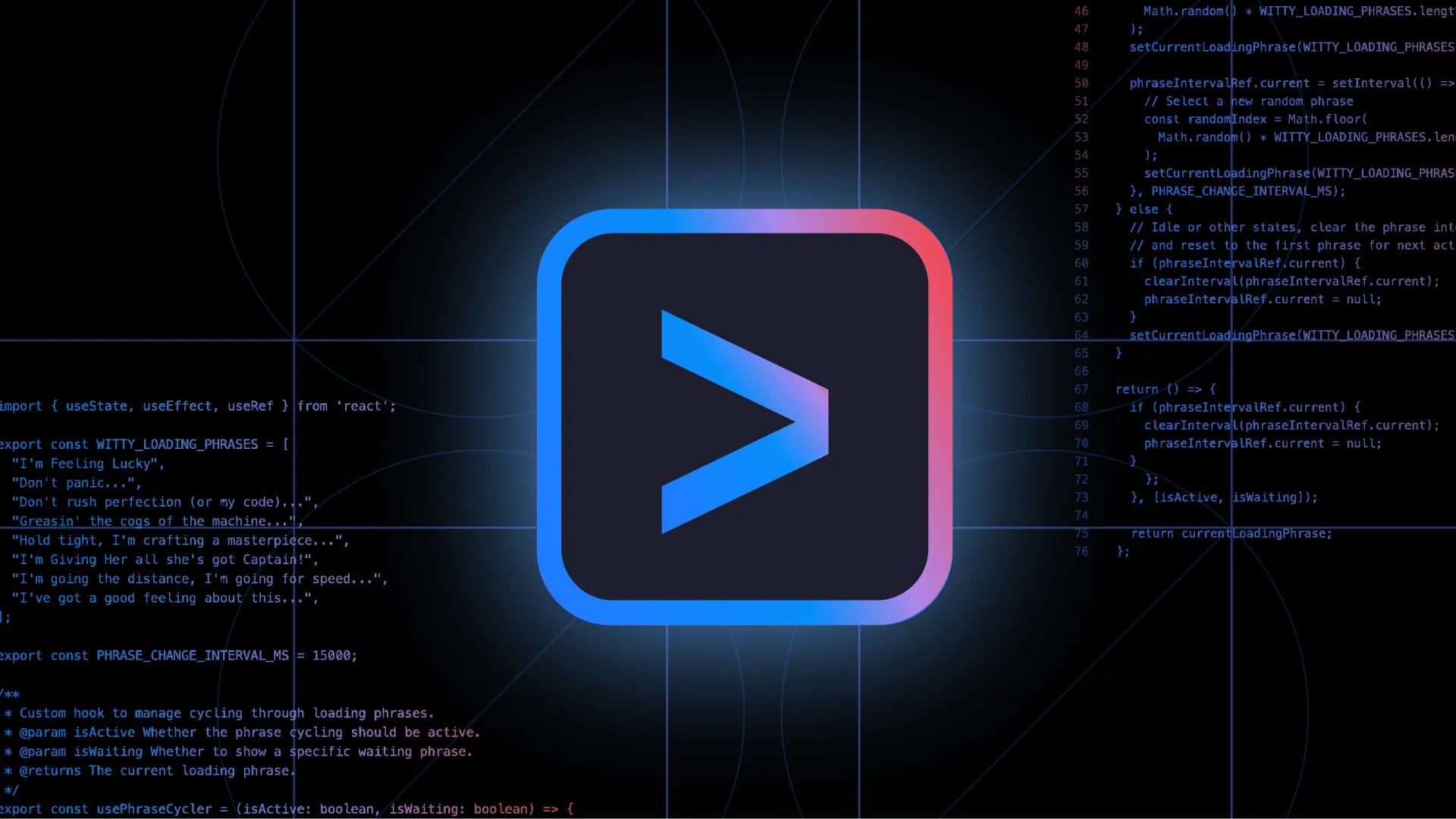
🎉 Google、ついにAI開発ツールをオープンソース化!
2025年6月、Googleが開発者コミュニティに向けてGemini CLIをオープンソースとしてリリースしました。これは、ターミナルから直接Gemini AIと対話できる画期的なコマンドラインツールです。
「えっ、Claude Codeがあるのに今さら?」と思った方、ちょっと待ってください!実はGemini CLIには、既存のAI開発ツールとは一味違う魅力があるんです。
🤔 そもそもGemini CLIって何?
一言で説明すると...
**「ターミナル大好きな開発者のための、AIアシスタント」**です!
GUIなんて使いたくない、黒い画面こそ正義、そんなあなたのためのツールです。
# こんな感じで使えます
gemini "このコードのバグを見つけて"
gemini "READMEを自動生成して" --project .
gemini "このプロジェクトをDocker化して"
主な特徴をサクッとまとめ
🎯 完全オープンソース
- MITライセンスで公開
- 誰でも自由に改造可能
- 企業での利用もOK
🚀 超高速レスポンス
- ローカル実行モードあり
- キャッシュ機能で爆速化
- ストリーミング対応
🔧 拡張性バツグン
- プラグインシステム搭載
- 既存ツールとの連携簡単
- カスタマイズ自由自在
📊 Claude Codeとの違いを徹底比較!
みなさん気になるのはやっぱりこれですよね。人気のClaude Codeと何が違うのか、分かりやすく比較してみました。
ユーザー体験の違い
| 比較項目 | Gemini CLI | Claude Code |
|---|---|---|
| 使い方 | コマンドライン中心 | 対話型インターフェース |
| 学習曲線 | CLI慣れてる人には簡単 | 誰でもすぐ使える |
| カスタマイズ | めちゃくちゃ自由 | ある程度固定 |
| 料金 | 基本無料(API料金のみ) | サブスクリプション |
こんな人におすすめ
Gemini CLIが向いている人:
- ターミナルから離れたくない
- 自動化スクリプトを書きたい
- オープンソースが好き
- プライバシーを重視する
Claude Codeが向いている人:
- 対話しながら開発したい
- 複雑な問題を段階的に解決したい
- すぐに使い始めたい
- サポートが欲しい
🚀 5分で始めるGemini CLI
前提条件
重要: Gemini CLIを使用するには、Node.js 18以上が必要です。
⚠️ 注意事項: 「gemini-cli」という名前のツールは複数存在します:
- Google公式のGemini CLI(本記事で紹介)- Node.jsベース、
@google/gemini-cli- eliben/gemini-cli - 2025年に非推奨となった別のツール(Go言語製)
- その他のコミュニティ製ツール
本記事では、Google公式のGemini CLIについて解説しています。
# Node.jsのバージョンを確認
node --version
# Node.jsがない場合はインストール
# Macの場合
brew install node
# Windowsの場合はNode.js公式サイトからダウンロード
1. インストール方法
方法1: npmでグローバルインストール(推奨)
# Google公式Gemini CLIをインストール
npm install -g @google/gemini-cli
方法2: インストールなしで試す
# 一時的に使う場合
npx https://github.com/google-gemini/gemini-cli
※ 注意: 以前のpip install gemini-cliやbrew install gemini-cliは、Google公式のGemini CLIではなく、別のツールをインストールしてしまうため、使用しないでください。
2. 初回起動と認証
# Gemini CLIを起動
gemini
初回起動時の設定:
- テーマ選択: 好みのテーマスタイルを選択
- 認証方法の選択:
- "Login with Google"(推奨): 無料で60リクエスト/分、1,000リクエスト/日
- APIキー: Google AI Studioで取得したキーを使用
Googleアカウントログインの場合:
# ブラウザが開き、Googleアカウントでログイン
# 無料でGemini 2.5 Proを使用可能
APIキーを使う場合:
# 環境変数で設定
export GOOGLE_GENAI_API_KEY="your-api-key-here"
3. さっそく使ってみよう!
# 基本的な使い方
gemini "このコードのバグを見つけてください"
# ファイルを指定して分析
gemini "main.pyのコードをレビューしてください"
# テストコードの生成を依頼
gemini "calculator.pyのpytestを使ったテストコードを書いてください"
※ Gemini CLIは対話型のインターフェースで、自然言語でコマンドを入力します。
💡 実際に使ってみた!便利な活用例
1. 瞬間コードレビュー
# プルリクエスト前の最終チェック
gemini "srcディレクトリのコードをセキュリティとパフォーマンスの観点からレビューしてください"
# 特定ファイルのレビュー
gemini "app.pyをレビューして、改善点をMarkdown形式で出力してください"
2. 自動ドキュメント生成
# プロジェクト全体のREADMEを生成
gemini "現在のプロジェクトの構造を分析して、詳細なREADME.mdを生成してください"
# APIドキュメント生成
gemini "apiディレクトリのAPIを分析して、OpenAPI形式のドキュメントを生成してください"
3. AIペアプログラミング
# 実装のアイデアを相談
gemini "ユーザー認証システムの設計を提案してください"
# リファクタリングの提案
gemini "user_service.pyをSOLID原則に従ってリファクタリングする提案をしてください"
🎮 VS Code拡張機能もあるよ!
ターミナル派じゃない人も安心。VS Code拡張機能を使えば、エディタ内で使えます:
// settings.json
{
"gemini-cli.enable": true,
"gemini-cli.shortcuts": {
"review": "Ctrl+Shift+R",
"explain": "Ctrl+Shift+E"
}
}
🤖 AI開発ツールの使い分け方
シーン別おすすめツール
大量のファイルを一括処理したい → Gemini CLI(バッチ処理が得意)
じっくり相談しながら開発したい → Claude Code(対話が自然)
CI/CDに組み込みたい → Gemini CLI(自動化しやすい)
チームで使いたい → 両方使って使い分け!
🔮 今後のアップデート予定
Googleの発表によると、以下の機能が追加予定:
-
マルチモーダル対応
- 画像を見せてコード生成
- 図表からのデータ構造作成
-
エージェント機能
- 自動でタスクを完了
- 複数ステップの処理を自動化
-
チーム機能
- 設定の共有
- カスタムコマンドの配布
🎯 まとめ:どっちを使うべき?
結論:両方使おう!
Gemini CLIとClaude Codeは競合というより、相補的な関係です。
- Gemini CLI:自動化、バッチ処理、プライバシー重視の場面で
- Claude Code:対話的開発、複雑な問題解決、学習の場面で
それぞれの強みを活かして使い分けることで、開発効率は確実にアップします。
🚀 今すぐ試してみよう!
興味を持った方は、まずは無料で試せるGemini CLIから始めてみませんか?
# Node.js 18+がインストールされていることを確認
node --version
# インストールして
npm install -g @google/gemini-cli
# 起動してセットアップ
gemini
# Hello Worldから始めよう
gemini "Hello, AI-powered development!"
エンハンスド株式会社では、Gemini CLIやClaude Codeを活用した開発支援を行っています。AI開発ツールの導入でお悩みの方は、ぜひお気軽にご相談ください!
参考リンク:
関連記事: